2019年03月18日更新
iPhoneの天気アプリの使い方と設定方法!他地域の確認方法も解説!
日頃、iPhoneを使っていて、良く使うアプリに天気アプリがあります。他社製のアプリもありますが、シンプルで使いやすいのは、iPhone純正の天気アプリになるのではないでしょうか。今回は、iPhone純正天気アプリの使い方や設定方法を紹介したいと思います。

目次
iPhoneの「天気アプリ」とは?
iPhoneの「天気アプリ」は、初代iPhoneがリリースされた当初から、標準搭載されている歴史のあるアプリになります。
最初にリリースされてから幾度となく改良されていますが、シンプルで使い方がわかりやすいインターフェースは現在のiOS12になっても引き継がれています。
他社製の天気アプリにもまったく引けを取らない有能なアプリになっています。
iPhoneに標準搭載されている天気予報アプリ
iPhoneで天気アプリは大変人気で、iPhone用のサードパーティー製天気アプリも数多くリリースされています。そんな中でもあえてiPhone純正の「天気アプリ」を使うメリットはどこにあるのでしょうか?
それはやはりシンプルな操作性とインターフェイスのわかりやすさではないでしょうか。ここからはiPhoneに標準に搭載されている「天気アプリ」の使い方や設定の仕方を紹介していこうと思います。
 iPhoneのキーボードアプリおすすめ11選!追加方法も解説!
iPhoneのキーボードアプリおすすめ11選!追加方法も解説!iPhoneの天気アプリの使い方
とてもシンプルで使いやすいiPhone標準の「天気アプリ」ですが、あまり使ったことがない、またサードパーティー製の天気アプリを使っている方もいらっしゃると思います。
ここでは、iPhone標準の「天気アプリ」の使い方を画像を交えてわかりやすく解説していきます。
位置情報利用の許可
iPhoneの位置情報をオンにする事で、現在地の天気予報を確認する事ができます。まず、位置情報利用許可をオンにしていきます。
まずは、iPhoneのホーム画面で「設定」をタップします。
「設定」の画面から「プライバシー」をタップします。
「プライバシー」の画面から「位置情報サービス」をオンします。
「位置情報サービス」の画面から「天気」をタップします。
「天気」の設定画面から「このAppの使用中のみ許可」または、「常に許可」にチェックをする事で、iPhoneの「天気アプリ」の位置情報利用の許可の設定は完了です。
上記のように、iPhoneの「天気アプリ」の位置情報の利用を許可する事で、現在地の天気予報を確認する事ができるようになります。
天気アプリの基本画面
iPhoneの「天気アプリ」の基本画面はとてもシンプルでわかりやすい表示がされています。例えば選択した地域の天気が雨だと、画面全体が雨の表示になり、晴れていれば画面全体も晴れの表示がされます。
そんなシンプルで、わかりやすいiPhoneの「天気アプリ」の基本画面の紹介をしていこうと思います。
現在の天気
iPhoneの「天気アプリ」を起動するとまず基本画面が表示されます。地域の下に現在の天気が表示されます。
現在の気温
現在の気温になります。現在地の天気の下に表示されます。
最高気温/最低気温
最高気温と最低気温の表示は、画面右側中央の数字部分になります。数字の濃い部分が最高気温、薄い数字が最低気温になります。
12時間先の天気を確認する
時間の表示と天気のアイコンの部分を左へスワイプする事で、iPhoneの「天気アプリ」は最大24時間先現在地の天気を知る事ができます。今回は12時間先の天気を見てみましょう。
12時間後の現在地の天気は晴れている様です。
一時間ごとの天気を左にスワイプする
天気の予報は1時間ごとに表示されます。そして左へスワイプすることで1時間ごと、24時間先までの天気予報を知る事ができます。
上記のように左へスワイプしていくことで1時間ごとの天気予報を知る事ができます。
9日先までの天気を確認する
その日、1日だけの天気ではなく先の曜日の天気も表示できます。iPhoneの「天気アプリ」は9日先の天気予報まで知る事ができます。画面を上にスワイプして画面を上にスクロールさせます。
曜日ごとの天気を上にスワイプする
画面を上にスワイプして曜日の部分をスクロールさせる事で、iPhoneの「天気アプリ」は、上記の様に9日先の天気と気温を知ることができます。
他地域の天気を確認する
iPhoneの「天気アプリ」は、登録している他地域の天気を一瞬で表示させることができます。普段、仕事の出張や旅行で他地域の天気の状況を確認したいときもあると思います。
iPhoneの「天気アプリ」はとても簡単に他地域を表示する事ができますので、その方法を紹介させて頂きます。
画面を左右にスワイプ
地域の切り替えは画面上部を左右にスワイプする事で切り替えられます。
大阪市から静岡市に切り替えました。iPhoneの「天気アプリ」は、上記のように左右にスワイプで簡単に登録した地域の切り替えが可能になります。
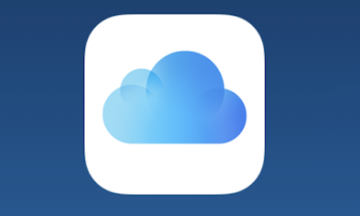 iCloudにiPhoneデータをバックアップする方法を解説!
iCloudにiPhoneデータをバックアップする方法を解説!iPhoneの天気アプリの設定方法
ここまではiPhoneの「天気アプリ」の操作方法を紹介してきました。ここからは、iPhoneの「天気アプリ」で温度表記の変更の仕方や他地域の登録の仕方などの設定方法を紹介させて頂きます。
摂氏/華氏の切り替え
iPhoneの「天気アプリ」は温度表記を摂氏か華氏に切り替えることができます。因みに摂氏という表記は日本で使われていますが、華氏というのは主にアメリカで使われている表記になります。
まずは画面右下のリスト表示ボタンをタップするか、画面を二本指でピンチインします。
登録した地域の一覧画面になりますので画面左下の℃/℉をタップします。
上記のように温度表記が摂氏から華氏に変わりました。
 iPhoneで夜景をキレイに撮るコツまとめ!おすすめアプリも紹介!
iPhoneで夜景をキレイに撮るコツまとめ!おすすめアプリも紹介!iPhoneの天気アプリで他地域を追加/削除する方法
iPhoneの「天気アプリ」は、他地域の天気を複数追加する事ができます。日本の都市はもちろんですが、海外の都市も検索して簡単に追加する事ができます。
ここではiPhoneの「天気アプリ」で他地域を追加、削除する方法を紹介していきます。
他地域を追加する手順
iPhoneの「天気アプリ」で、他地域を追加する手順を紹介します。途中までは温度表記の変更の時の同じになります。他地域一覧の画面から右下の「+」をタップします。
追加したい地域の地名、郵便番号、空港名を検索します。
地名を入力すると検索結果が表示されます。
検索窓の下に検索結果が表示されますので、追加したい地名をタップします。今回はロンドンを他地域に追加したいので、検索窓の下に表示されたロンドンをタップします。
ロンドンが新しく他地域に追加されました。このように、追加したい地名や郵便番号で検索して希望の地域を他地域として追加する事ができます。
他地域を削除する手順
他地域を削除する方法もご紹介します。削除したい都市の上に指を置いて左へスワイプします。そうすると右側に削除マークが表示されるので、削除マークをタップすると削除が完了します。
iPhoneの天気アプリでより詳細な情報を取得する方法
iPhoneの「天気アプリ」は簡単に使えて、とてもシンプルで分かりやすいのが特徴になりますが、花粉の情報や台風情報など、もっと詳細な情報が知りたいという方も多くいらっしゃると思います。
iPhoneの天気アプリでもう少し詳細な情報が知りたい、そんな時のための方法を紹介します。
iPhoneの「天気アプリ」の基本画面左下の「The Weather Channel ロゴ」をタップします。
iPhoneの「天気アプリ」で基本画面左下の「The Weather Channel ロゴ」をタップすると、Safariで、より詳しい情報を取得することができます。
オススメ!サードパーティー製天気アプリ
iPhoneアプリの中でも天気アプリは大変な人気でサードパーティー製アプリも多種多様にリリースされています。その中でもオススメなサードパーティー製天気アプリを紹介しようと思います。
yahoo!天気
言わずと知れたyahooの天気アプリです。特徴として、指定した時刻に天気を知らせてくれたり、不快指数やUV指数、熱中症指数などが確認できたりします。
ウェザーニュース・タッチ
情報量がとにかく豊富で多機能な天気アプリになります。花粉情報や台風など季節に合わせた情報も満載で、通な天気アプリといえるかもしれません。会員登録する事でより詳細な情報を取得することができます。
気象ライブ−地域の天気予報
iPhoneの「天気アプリ」と共通している部分があります。例えば、ホーム画面に現在の気温が表示されたり、その日の天気に合わせて背景のイラストが変化するので、とても分かりやすいインターフェースになっています。
まとめ
ここまで、iPhoneの「天気アプリ」の使い方や設定の仕方を紹介してきました。天気アプリは大変人気でiPhone用サードパーティー製天気アプリも多くリリースされています。
良いアプリも沢山ありますが、その中でiPhoneの標準「天気アプリ」は純正らしく、起動が速く、レスポンスに優れ、分かりやすいのが特徴になります。
今までiPhone標準「天気アプリ」を使っていらっしゃらなかった方もこの機会に是非使ってみてはいかがでしたでしょうか。
合わせて読みたい!iPhoneに関する記事一覧
 「iPhoneを探す」使い方と設定方法!機能と注意点も解説!
「iPhoneを探す」使い方と設定方法!機能と注意点も解説! iPhoneをPCにミラーリングする方法!設定・裏技も紹介!
iPhoneをPCにミラーリングする方法!設定・裏技も紹介! iPhoneボイスメモの録音時間は時間内に勝手に止まる時の対処法も解説
iPhoneボイスメモの録音時間は時間内に勝手に止まる時の対処法も解説 【iPhone/iPad】iTunesでバックアップデータを復元する方法
【iPhone/iPad】iTunesでバックアップデータを復元する方法










































